

VideoGo All-In-One
Netflix wurde 1997 gegründet und ist heute das weltweit größte Streaming-Unternehmen auf Mitgliedschaftsbasis, das in vielen Ländern und Regionen der Welt Video-on-Demand-Dienste anbietet. Es ermöglicht den Nutzern, eine breite Palette von Filmen und Fernsehsendungen auf ihren Computern anzusehen. Zurzeit hat Netflix drei auf die unterschiedlichen Bedürfnisse seiner Abonnenten abgestimmte Mitgliedschaftspläne, Basis, Standard und Premium, die sich vor allem in der Auflösung der Videos, der Videoqualität und der Anzahl der Geräte unterscheiden.

Aber unabhängig vom Abonnementplan hat Netflix immer noch einige Einschränkungen für Video-Downloads. Zum einen wird die verfügbare Zeit eines heruntergeldenen Filmes im Abonnementzeitraum begrenzt, und nach Ablauf des Abonnements können die Nutzer den Film nicht mehr ansehen, auch wenn der Betrachtungszeitraum noch nicht abgelaufen ist. Zum anderen wird die Anzahl der Netflix-Videos, die pro Konto heruntergeladen werden können, begrenzt. In diesem Fall fragen Sie sich vielleicht, ob es eine Möglichkeit gibt, die Netflix-Beschränkungen zu umgehen und Netflix-Videos im MP4-Format auf Ihren Computer herunterzuladen und sie auch dann noch auf Ihrem Computer anzusehen, auch wenn Ihr Abonnement ausläuft. Es gibt einen Weg, und er ist ganz einfach: Als Nächstes erfahren Sie, wie Sie Netflix-Filme und Fernsehsendungen im MP4-Format für die Dauer Ihres Abonnements auf Ihren Computer herunterladen und für immer behalten können.
VideoGo All-In-One ist die beste Lösung, um Netflix-Videos in MP4-Dateien herunterzuladen, so dass Sie sie für immer abspielbar halten können. Neben dem freundlichen Design überrascht TunePat die Nutzer auch mit der hervorragenden HD-Ausgabequalität und der superschnellen Download-Geschwindigkeit. Darüber hinaus können Sie auch mehrsprachige Audiospuren und Untertitel mit Hilfe davon speichern.

VideoGo All-In-One
 Inhalte von Netflix, Prime Video, Disney+, Hulu, Max, Paramount+ und Discovery+.
Inhalte von Netflix, Prime Video, Disney+, Hulu, Max, Paramount+ und Discovery+. Videos von YouTube, TikTok, Twitter, Facebook, Vimeo und mehr als 1000 Websites kostenlos herunterladen.
Videos von YouTube, TikTok, Twitter, Facebook, Vimeo und mehr als 1000 Websites kostenlos herunterladen. Die Videoqualität bis zu 1080p.
Die Videoqualität bis zu 1080p. Mehrsprachige Untertitel und Audiospuren (inkl. 5.1 Dolby) beibehalten.
Mehrsprachige Untertitel und Audiospuren (inkl. 5.1 Dolby) beibehalten. Download mit schneller Geschwindigkeit.
Download mit schneller Geschwindigkeit.VideoGo All-In-One ist mit freundlichen Benutzeroberfläche ausgestattet, und Sie können alle Netflix-Videos, die auf Netflix abspielen können, in MP4-Format mit wenigen Klicks herunterladen.
Schritt 1bei Netflix sich anmelden
Nachdem Sie VideoGo All-In-One auf dem Computer installiert haben, führen Sie das installierte Programm aus. Da VideoGo das Herunterladen von Videos von verschiedenen Streaming-Diensten und sozialen Medien unterstützt, müssen Sie bei der ersten Nutzung die Ziel-Streaming-Plattform im Popup-Fenster auswählen. Wähle hier Netflix aus.

In der Hauptschnittstelle geben Sie einen Namen von Film in das Suchfeld ein, und dann öffnet sich ein Fenster, in dem Sie aufgefordert werden, sich bei Netflix anzumelden. Und loggen Sie sich bitte in Ihr Netflix-Konto ein. Hier beachten Sie, dass VideoGo All-In-One keine Kontoinformationen von Nutzer sammeln wird.
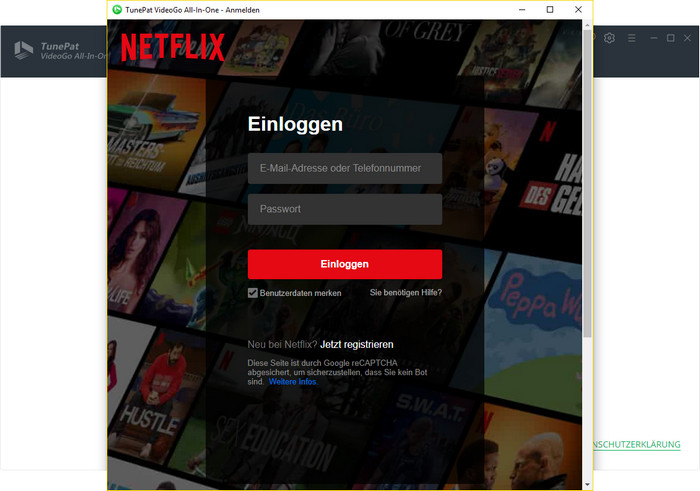
Schritt 2Ausgabeeinstellungen anpassen
Klicken Sie auf die Schaltfläche Einstellungen in der oberen rechten Ecke, um Ausgabequalität (Niedrig, Mittel oder Hoch) nach eigenen Wünschen festzulegen, und Sie können auch den Ausgabepfad in diesem Fenster festlegen.

Schritt 3Namen oder den Link von Videos in das Suchfeld kopieren und einfügen
VideoGo All-In-One ermöglicht es Ihnen, Videos dem Programm hinzuzufügen, indem Sie den Namen des Videos eingeben oder die URL des Videos kopieren und einfügen. Klicken Sie dann auf das Suchsymbol, es wird das Video oder alle verwandten Videos angezeigt.

Schritt 4Netflix-Videos in MP4-Format konvertieren
Nachdem Sie das gewünschte Videos gefunden haben, müssen Sie jetzt nur noch auf die Schaltfläche "Herunterladen" klicken, um das Herunterladen zu beginnen. Nachdem alles fertig ist, können Sie den Downloadverlauf überprüfen oder die heruntergeladenen Dateien finden, indem Sie die Schaltfläche Bibliothek auf die Registerkarte drücken oder direkt zum Ausgabeordner gehen.
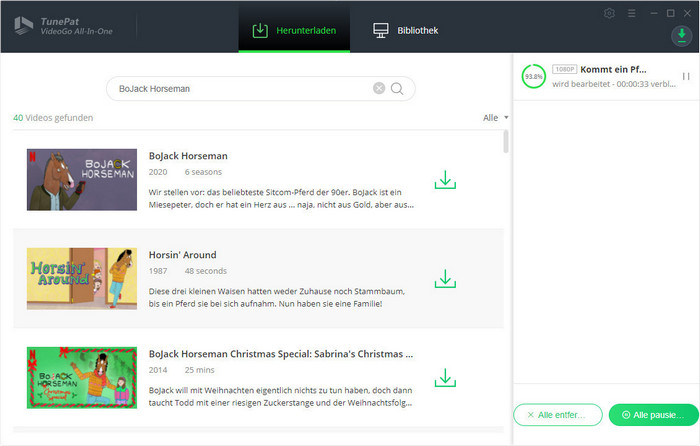
Nach dem Herunterladen von Netflix-Filmen und TV-Shows in MP4-Format können Sie die Videos nach Bedarf auf jedem Gerät genießen. Mit ihm können Sie ganz einfach alle Netflix-Videos sichern, um sie jederzeit zu genießen. Zögern Sie also nicht, es auszuprobieren.
Hinweis: Das in diesem Artikel genannte Programm, VideoGo All-In-One, bietet auch kostenlose Testversion. Mit der Testversion kann man nur die ersten 5 Minuten des Videos von Streaming-Diensten herunterladen. Um das ganze Video herunterzuladen, muss man eine Lizenz zum Freischalten der Vollversion erwerben.
Was wirst du brauchen
Vielleicht interessieren
Top-Themen
Tipps für Netflix